- Kā nomainīt File System bez formatējuma
- Atgūt formāta failu no cietā diska
- Video Tutorial: atgūtu zaudētos datus no cietā diska
Dažas operētājsistēmas var atpazīt tikai vienu failu sistēmu, ja vēlaties uzstādīt vairāk nekā vienu operētājsistēmas cietajā diskā vai visefektīvāk izmantot pieejamos diska vietas, jums var būt nepieciešams mainīt failu sistēmas , un visbiežāk failu sistēmas ietver FAT, FAT32, NTFS uc
Izvēlieties starp dažādiem failu sistēmu?
Pirms jums izlemt, kuru failu sistēmu izmantot, jums vajadzētu saprast ieguvumus un ierobežojumus katrā no tiem. NTFS diskus neatpazīst dažas iepriekšējās Windows versijās, bet FAT32 diskus var atpazīt pēc visām Windows versijām pēc 95, un lielākā daļa ne-Windows operētājsistēmas. Faktiski, NTFS ir jaudīgākas nekā FAT vai FAT32. Ja vēlaties izmantot, varat izmantot funkcijas, piemēram, Active Directory un domēna balstītu drošību tikai izvēloties NTFS, jo jūsu failu sistēma. Lai iegūtu vairāk atšķirību, jūs varētu pārbaudīt to no Wikipedia ar visaptverošu sarakstu failu sistēmas.
Vai ir veids, lai mainītu failu sistēma bez formatējumu un zaudēt visus datus ? Sadalīšanās Genius Wondershare WinSuite 2012 nāk ērts, lai palīdzētu jums ātri un viegli konvertēt failu sistēmu bez formatējuma.
1. Kā nomainīt File System bez formatējuma?
Palaist WinSuite 2012 pārvērst starpsienas, šeit izvēlēties "Partition Genius" galvenajā interfeisā "Disk Management".
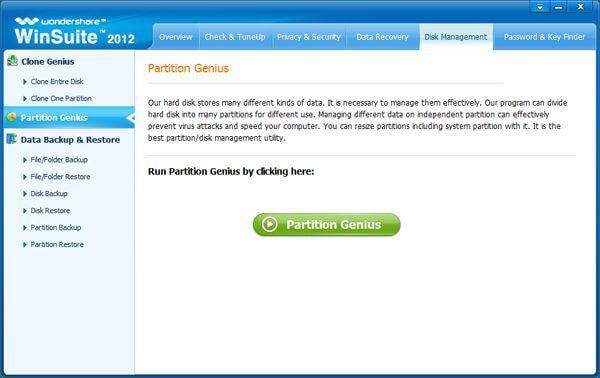
Step 1: Select partition
Izvēlies savu izraudzīta FAT partition no saraksta vai bloķēt zonā uz galvenā ekrāna.
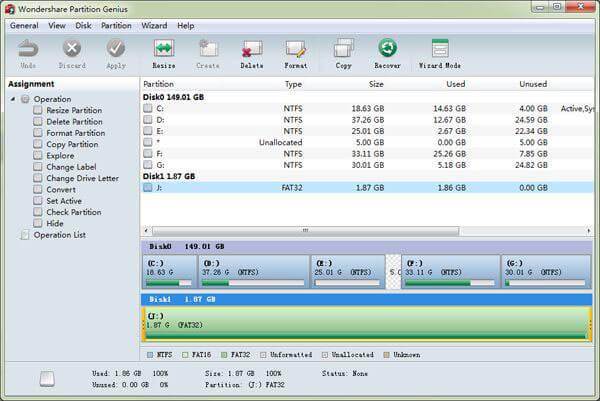
Step 2: pārvērst partition
No izvēlņu joslā, noklikšķiniet uz "Pārveidot". Alternatīvi, ar peles labo pogu noklikšķiniet uz nodalījuma, kuru vēlaties mainīt, un pēc tam izvēlieties "Advanced"> "Konvertēt" no darbības paneļa.
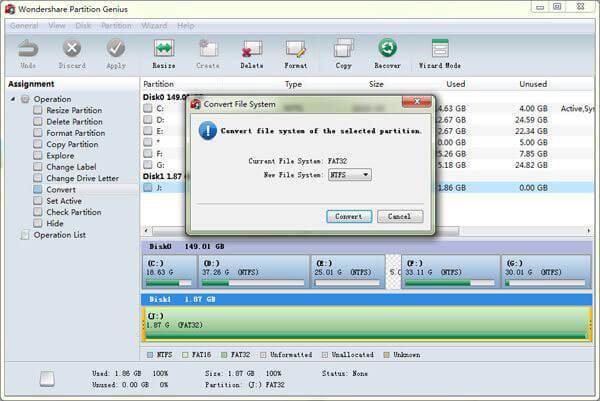
Padomi konvertējot failu sistēmu:
1. Pārveidojot failu sistēma var radīt zaudējumus jūsu datiem, tādēļ datu dublējums ir ieteicama.
2. Pirms konvertējot failu sistēmu, pārbaudiet nodalījums arī ir ļoti ieteicama.
3. Pārliecinieties, ka jums nav failu lielāks nekā 4G pirms pārveidošanas, jo jūsu fails būs nederīgs pēc NTFS uz FAT32 konversiju, ja jūsu nodalījums satur vienu failu lielāks nekā 4G.
2. Atgūt Formatēts File no cietā diska
Ar nepareizi operācijas, lai mainītu failu sistēma radīs dati zaudēti vai formatted.The worest Jūsu cietais disks tiks bojāts, un jums nav nesen datu backup.Uderstand šos apstākļus, jums būs nepieciešams cietā diska datu atgūšanas programmatūru , lai ielādētu jums datus atpakaļ.

- Atgūt zaudēto vai dzēst failus, fotogrāfijas, audio, mūzika, e-pastus no jebkuras uzglabāšanas ierīci efektīvi, droši un pilnīgi.
- Atbalsta datu atgūšanu no atkritni, cietais disks, atmiņas kartes, zibatmiņas disku, digitālo kameru un videokameru.
- Atbalsta, lai atgūtu datus pēkšņu dzēšanu, formatējumu, cieto disku korupciju, vīrusu uzbrukums, sistēmas crash ar dažādām situācijām.
- Preview pirms atgūšanas ļauj veikt selektīvu atgūšanu.
- Atbalstītās OS: Windows 08/10 / 7 / XP / Vista, Mac OS X (Mac OS X 10.6, 10.7 un 10.8, 10.9, 10.10 Josemitu, 10.10, 10.11 El Capitan, 10.12 Sierra) par iMac, MacBook, Mac Pro uc
Wondershare Data Recovery ir iespējams atjaunot svītrots / zaudētos failus vai formatēta partition no cietā diska (HDD un SSD), ārējo cieto disku, USB zibatmiņas disks, atmiņas kartes, digitālo fotokameru, videokameru, iPod, mūzikas atskaņotājs un daudzu veidu mobilajām ierīcēm ( Nokia, Blackberry tālruņiem un telefoni ar vecākiem Android OS, nekā ICS). Kaut piedāvājot uzlabotas atgūšanas režīmus, piemēram, Raw rekultivācijai vai Deep Scan režīmu, tas `diezgan viegli izmantot:
Fix Computer
- Fix DLL failu kļūda +
-
- Fix Rundll kļūda
- Edit DLL faili
- Fix Trūkst DLL failus
- Iekraušanas dll kļūda
- Nvcpl.Dll ielādes kļūda
- Newdev.dll loading kļūda
- Fix Mpr.dll
- Dll inicializācijas neizdevās
- D3dx9.24.dll kļūda
- Fix Kernel32.dll
- MSVBVM60.DLL kļūda
- Fix Trūkst Hal.Dll
- Hal.dll remonts
- Mfc80u.dll kļūda
- Mscorwks.dll kļūda
- Awt.dll kļūda
- Shlwapi.dll kļūda
- Fix asl.dll kļūda
- Crypt32.dll kļūda
- Faultrep.dll kļūda
- Register.dll kļūda
- Fix Boot problēmu +
- Fix Bootmgr problēmu +
- Datoru Sistēmas kļūda +
-
- Misiing operētājsistēmu
- Fix sistēma nav atrasts
- Grub loading kļūda
- Fix izpildlaika kļūda
- Operētājsistēma loading kļūda
- Fix XP crahses
- Atgūt zaudēto failus pēc sistēmas atjaunošanas
- Atjaunošana bojātos failus
- Mainīt failu sistēma
- Vista sasalst
- Dators sasalst pēc palaišanas
- Ntfs.sys pazudis / bojāts
- Ntldr kļūda
- Ntldr pazudis
- Ntldr saspiests
- Fix MBR kļūda
- Ntdetect neizdevās kļūda
- Ntoskrnl.exe Trūkst
- Fix MBR pazudis
- Datoru Sistēmas kļūda +
- Datoru Sistēmas kļūda +






